Posodobitev na Windows 10
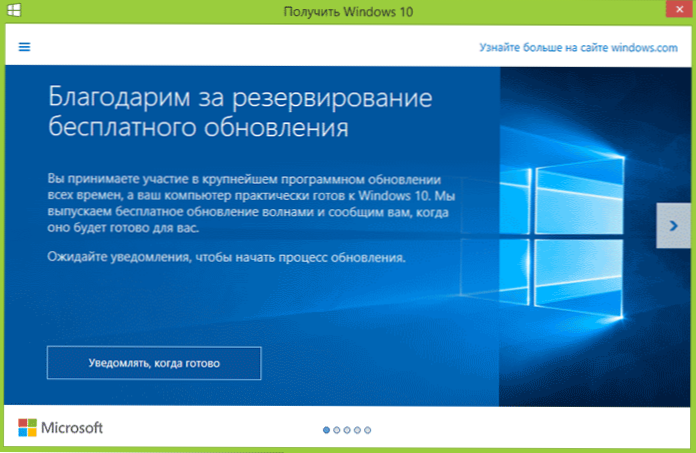
- 2584
- 663
- Willie Swift
Brezplačna posodobitev Windows 10 za računalnike z licenciranimi Windows 7 in 8 je na voljo od danes.1, na katerem je bil rezerviran. Vendar pa predhodna rezervacija sistema ni potrebna, prav tako pa pričakovanje obvestila o aplikaciji "Get Windows 10", lahko takoj vzpostavite ročno posodobitev. Dodano 30. julija 2016: Obdobje brezplačne posodobitve je zaključeno ... vendar obstajajo načini: kako dobiti brezplačno posodobitev za Windows 10 po 29. juliju 2016.
Postopek ne bo drugačen, odvisno od tega, ali ste prejeli obvestilo, da je čas, da začnete postopek posodobitve ali izkoristite spodnji uradni način, ne da bi čakali na določeno obvestilo (poleg tega po uradnih informacijah, Ne bo prikazano na vseh računalnikih hkrati, to pomeni, da vsi ne bodo mogli dobiti sistema Windows 10 istega dne). Spodaj opisane metode je mogoče posodobiti samo od doma, profesionalnih in "za en jezik" Windows 8.1 in 7.
Dodatek: Na koncu članka se odgovarjajo za napake in težave pri posodabljanju na Windows 10, na primer sporočilo "Imamo težave", izginotje značke s področja obvestil, pomanjkanje obvestila o dostopnosti Namestitve, težave z aktiviranjem, čiste namestitve. Uporabno je lahko tudi: namestitev sistema Windows 10 (čista namestitev po posodobitvi).
Kako zagnati posodobitev na Windows 10
Če vaš računalnik uporablja licencirano aktivirano Windows 8.1 ali Windows 7, ga lahko kadar koli posodobite na Windows 10, medtem ko ne uporabljate samo ikone »Get Windows 10« v polju obvestil.
Opomba: Ne glede na to, kakšno pot posodobitve izberete, bodo vaši podatki, programi, gonilniki ostali v računalniku. Razen če z gonilniki za nekatere naprave po posodobitvi Windows 10 imajo nekatere težave. Lahko obstajajo tudi težave z nezdružljivostjo programov.
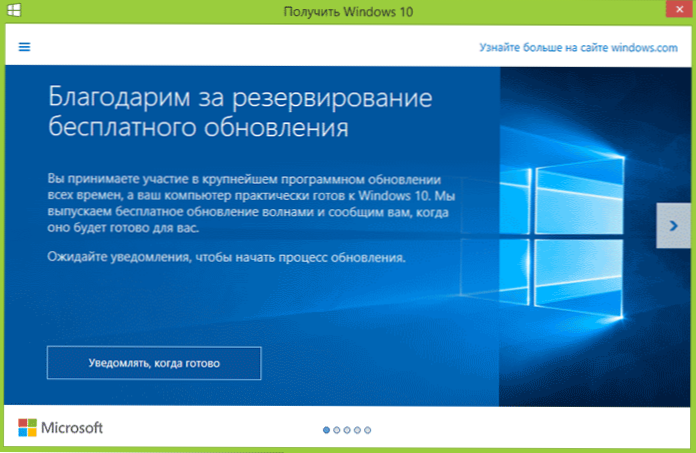
Nova različica orodja za ustvarjanje medijev Windows 10 namestitve, ki omogoča posodobitev računalnika ali prenos distribucijskih datotek za čiščenje, ima.
Aplikacija je na voljo na strani https: // www.Microsoft.Com/ru-ruftware-download/windows10 v dveh različicah-3-bitni in 64-bitni.
Po zagonu aplikacije boste dobili izbiro, prvo od točk - "Posodobite ta računalnik zdaj", kako deluje in bo prikazano spodaj. Pri posodabljanju z rezervirano kopijo za "Get Windows 10" bo vse popolnoma enako, razen odsotnosti prvih nekaj korakov pred namestitvijo posodobitve.

Postopek posodobitve
Najprej tisti koraki, ki se nanašajo na posodobitev, ročno zaženete s programom "Windows 10 Installacije".
Po izbiri "Posodobi računalnik zdaj" se bo samodejni prenos datotek Windows 10 začel v računalniku, na koncu katerega "preverite naložene datoteke" in "Ustvari nosilca Windows 10" (nekaj ločenega pogona ni potrebno, To se zgodi na vašem trdem disku). Po zaključku se postopek namestitve sistema Windows 10 samodejno zažene v računalniku (enako kot pri uporabi metode rezervacije).
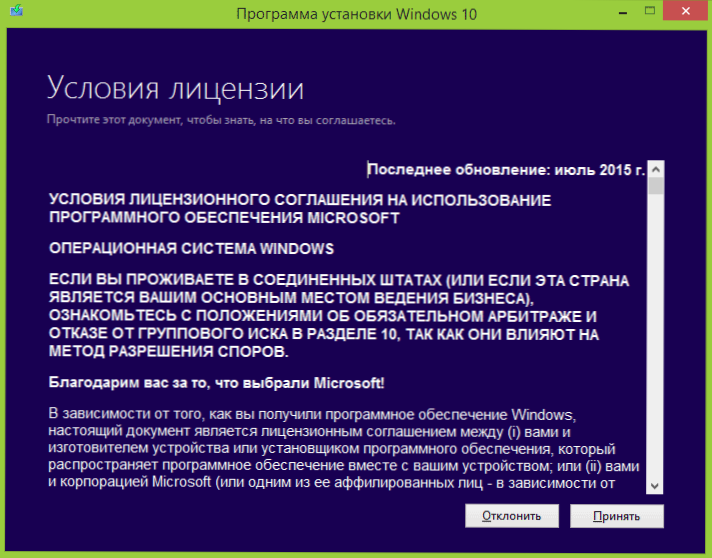
Ko sprejmete licenčne pogoje Windows 10, bo namestitveni program preveril razpoložljivost posodobitev (precej dolg postopek) in predlagal namestitev posodobitve sistema Windows 10 ob shranjevanju osebnih datotek in aplikacij (po želji lahko spremenite seznam shranjenih komponent). Pritisnite gumb "Namestitev".
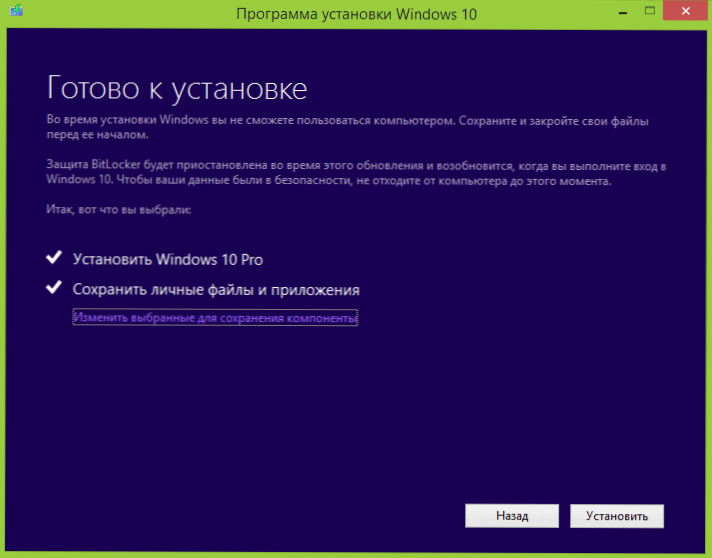
Odprlo se bo okno s polnim zaslonom "Namestitev sistema Windows 10", v katerem se bo čez nekaj časa pojavil napis: "Računalnik se bo znova zagnal v nekaj minutah", po katerem boste spet na namizju (vsa namestitvena okna bodo spet blizu). Samo počakajte, da se računalnik znova zažene.

Videli boste napredek datoteke in namestitev Windows 10 Update, med katero se bo računalnik večkrat znova zagnal. Bodite pozorni, tudi v močnem računalniku s SSD, celoten postopek traja dolgo, včasih se zdi, da je odvisen od tega.

Po zaključku boste povabljeni, da izberete svoj Microsoft račun (če posodobite z Windows 8.1) ali določite uporabnika.

Naslednji korak je konfiguriranje parametrov sistema Windows 10, priporočam, da kliknete "Uporabi privzete parametre". Po želji lahko spremenite vse nastavitve, ki so že v nameščenem sistemu. V drugem oknu boste povabljeni, da se na kratko seznanite z novimi funkcijami sistema, kot so aplikacije za fotografije, glasbo in filme, pa tudi z brskalnikom Microsoft Edge.

In končno se bo vhodno okno prikazalo v sistemu Windows 10, potem ko bo vnesel geslo, v katerega bodo nekaj časa na koncu nastavitve parametrov in aplikacij, na koncu katere boste videli namizno tabelo posodobljenega sistema (vse bližnjice na njem bodo ohranjene).
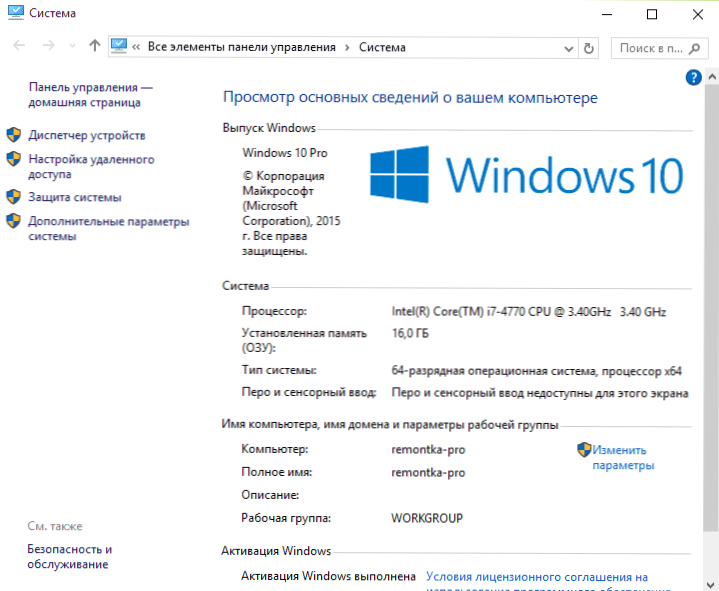
Pripravljen, Windows 10 je aktiviran in pripravljen za uporabo, vidite, da ima novo in zanimivo.
Težave pri posodabljanju
Med namestitvijo posodobitve na Windows 10 so uporabniki v komentarjih o različnih težavah odpisani (mimogrede, če se soočate s takšnimi, priporočam branje komentarjev, morda boste našli rešitve). Tu bom zdržal del teh težav, tako da bodo tisti, ki jih ni mogoče posodobiti, lahko hitro našli, kaj storiti.
1. Če ikona posodobitve manjka v sistemu Windows 10. V tem primeru vas lahko posodobite, kot je opisano zgoraj v članku s pomočjo Microsofta ali pa naredite naslednje (vzeto iz komentarjev):
V primeru, ko je ikona GWX (na desni strani) mogoče prenesti na naslednji način: v ukazni vrstici, ki se izvaja v imenu skrbnika- Vstopite Wuauclt.Exe /updateNow
- Pritisnite Enter, počakajte in po nekaj minutah pojdite v center za posodobitev sistema Windows, tam morate videti, da je Windows 10 naložen. In na koncu bo takoj na voljo namestitvi (posodobitev).
Ko se med posodobitvijo pojavi napaka 80240020:
- Iz mape C: \ Windows \ Softwaredistribution \ Prenos in izbrišite vse datoteke in mape
- V ukazni vrstici, ki se izvaja v imenu skrbnika, vnesite Wuauclt.Exe /updateNow In kliknite Enter.
- Če je Windows 10 že naložen s tem pripomočkom, poskusite iti v mapo C: \ $ Windows.~ Ws (skriti) \ viri \ Windows in začnite nastaviti.exe od tam (začetek lahko traja do minute, počakaj).
- V nekaterih redkih primerih lahko težavo povzroči nepravilna postavitev regije. Pojdite na nadzorno ploščo - Regionalni standardi - Tab Lokacija. Namestite regijo, ki ustreza nameščeni različici sistema Windows 10 in znova zaženite računalnik.
- Če je bil prenos sistema Windows 10 v orodje za ustvarjanje medijev prekinjen, ga ne morete zagnati že od samega začetka, ampak nadaljujte. Če želite to narediti, začnite datoteko SetuppRep.Exe iz C: \ $ Windows.~ Ws (skriti) \ viri \ Windows \ viri
3. Drug način, ki pomaga pri reševanju težav pri posodabljanju, je njegov zagon z diska ISO. Preberite več: ISO Windows 10 ISO je treba naložiti s pomočjo Microsoftovega pripomočka in ga namestiti v sistem (na primer s funkcijo vgrajene -in za povezovanje). Zaženite nastavitveno datoteko s slike.exe, nadaljnja posodobitev v skladu z navodili za čarovnika za namestitev.
4. Po posodabljanju na Windows 10 so sistemske lastnosti pokazale, da ni aktivirano. Če ste posodobljeni v Windows 10 z licenčno različico Windows 8.1 ali Windows 7, hkrati pa sistem ni aktiviran, ne skrbite in ne vstopite v ključe iz prejšnjega sistema. Po nekaj časa (minute, ure) bo aktiviranje minelo, samo Microsoft strežniki so zasedeni.5. O čisti namestitvi sistema Windows 10. Če želite izvesti čisto namestitev, morate najprej posodobiti in počakati na aktivacijo sistema. Po tem lahko z oblikovanjem diska v istem računalniku namestite isti Windows 10 (poljubno izpustitev), tako da izpustite ključni vhod. Windows 10 se po namestitvi samodejno aktivira.6. Ločena navodila: Windows Update 1900101 ali 0xc1900101 Napaka pri posodobitvi na Windows 10.Doslej je vse, kar je bilo dodeljeno iz delovnih rešitev. Glede na to, da nimam časa za obdelavo vseh informacij, priporočam tudi, da pogledate, kaj pišejo drugi uporabniki.Po posodobitvi na Windows 10
V mojem primeru je takoj po posodobitvi vse delovalo, razen za gonilnike video kartic, ki jih je bilo treba prenesti z uradnega spletnega mesta, medtem ko je bila namestitev nekoliko težka - moral sem odstraniti nalogo za vse procese, povezane z vozniki v nalagah dispečerja , izbrišite gonilnike z "Namestitev in brisanjem programov namestitve in brisanja" in šele potem jih je bilo mogoče znova namestiti.
Druga pomembna podrobnost je trenutno - če vam posodobitev Windows 10 ni všeč in se želite vrniti na prejšnjo različico sistema, lahko to storite v enem mesecu. Če želite to narediti, kliknite ikono obvestila na desni strani spodaj, izberite element "Vsi parametri", nato - "Posodobitev in varnost" - "Restavracija" in element "Vrni se v Windows 8.1 "ali" Vrnite se v Windows 7 ".
Priznam, da bi lahko v hitrih pisanju tega članka zgrešil nekaj posameznih točk, tako da če imate nenadoma vprašanja ali težave pri posodabljanju, vprašajte, bom poskušal odgovoriti.

